ITJ2020のGPXデータが公開されましたので、ガーミン 「Foreathlete945」に取り込みました。
パソコンを使わずにGPXデータの取り込みがiPhoneだけでできましたので、その方法をお伝えします。
もちろん、PCを使った方が簡単ですが、iPhoneだけでやってみたところうまくいったので備忘を兼ねて書きます。
↓iPhoneでITJホームページを表示し、「ダウンロード」ボタンを押してGPXデータをダウンロードします。
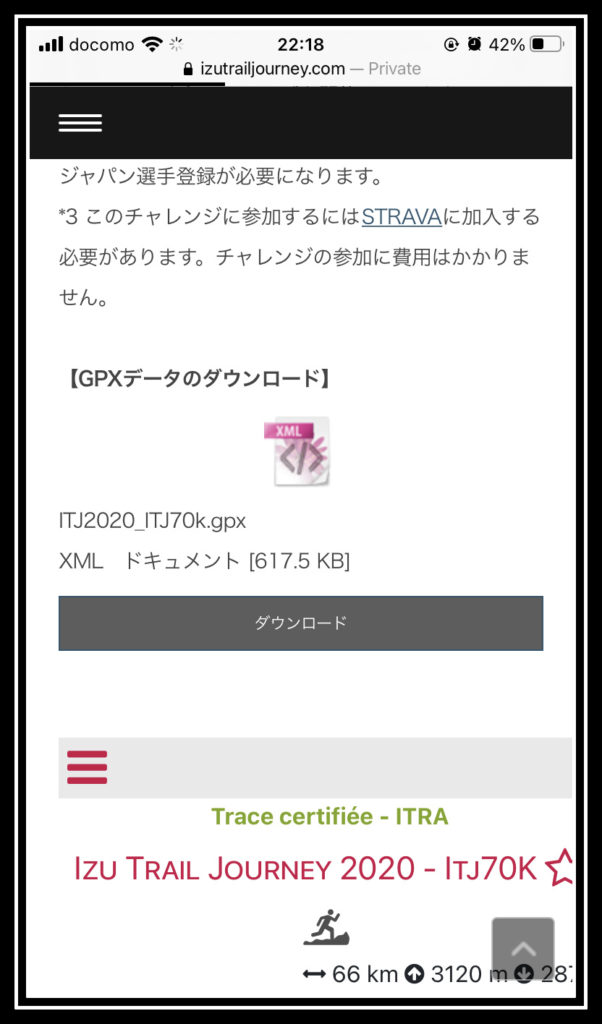
↓ダウンロード完了後、iPhoneのメニューアイコン(「ファイル」という青い色のアイコン)から「ファイル」をクリックし、「ファイル」画面にてダウンロードフォルダをクリック
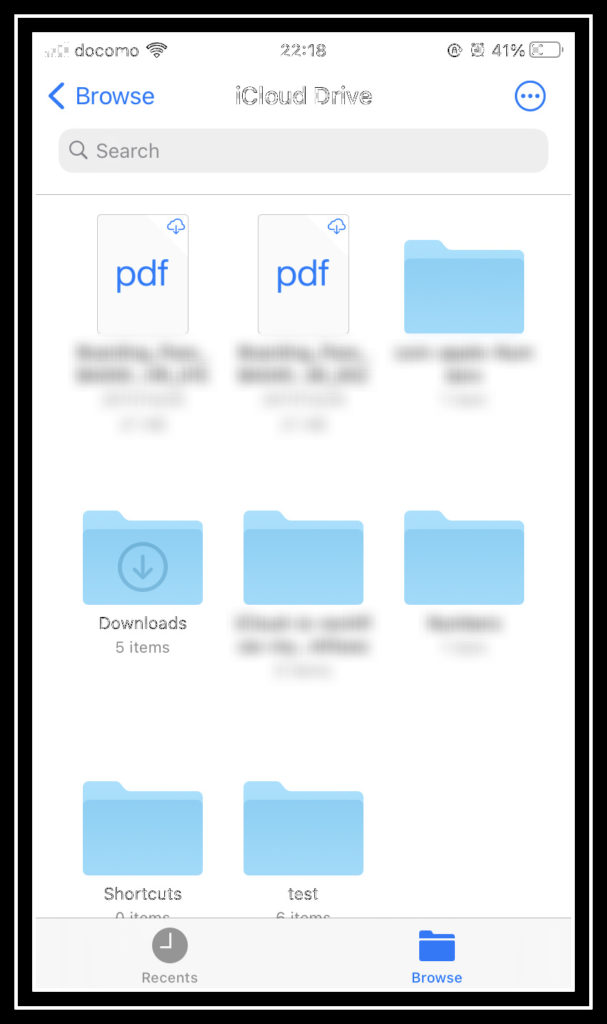
↓冒頭でダウンロードした「ITJ2020_ITJ70K」というファイルがあるので、それを長押し。(ファイル名は、ダウンロードしたファイル名に読み替えてください)
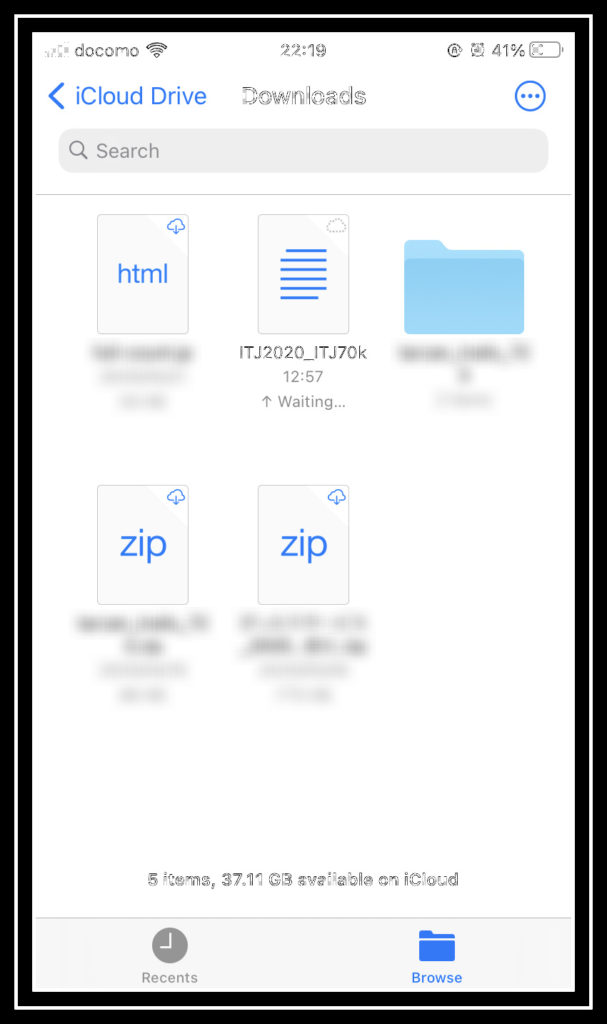
↓移動先として「On My iPhone(私のiPhone)」を選択。
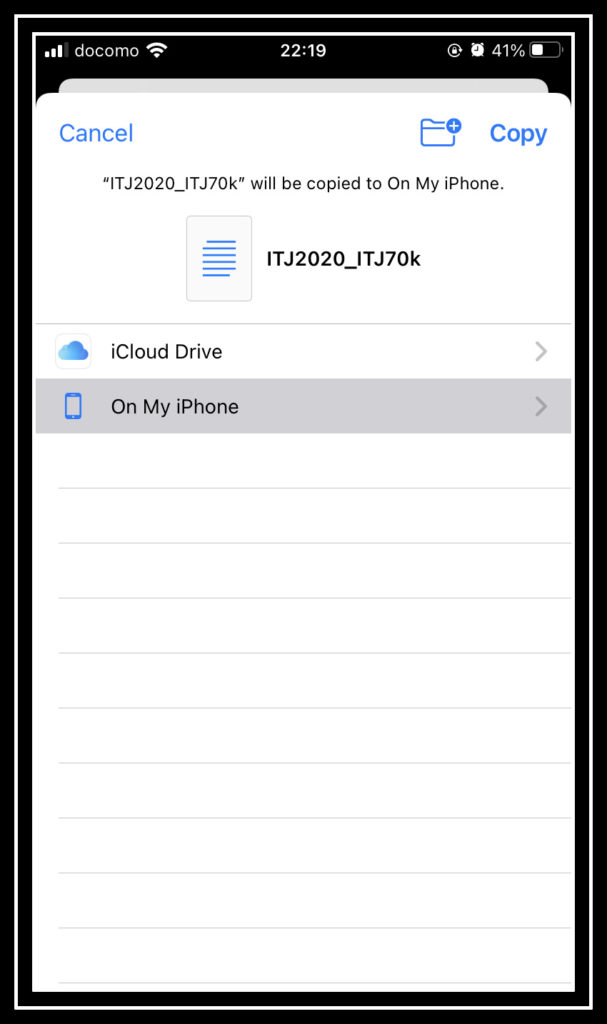
↓「On My iPhone」に移動できたのを確認し、「ITJ2020_ITJ70K」(ファイル名は、ダウンロードしたファイル名に読み替えてください)をクリック。
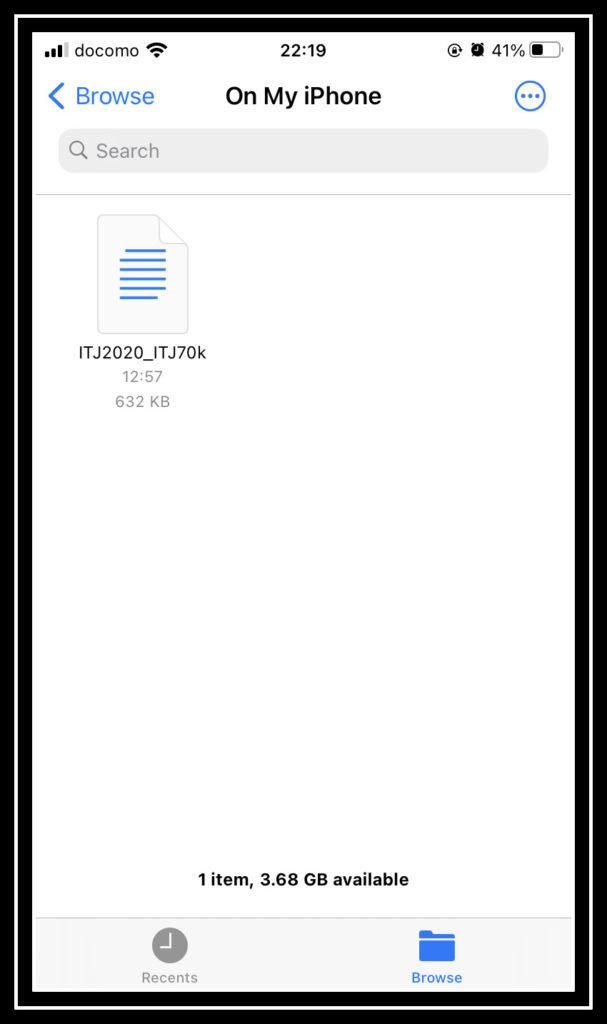
↓XMLファイルの中身が表示されるので、右上の、青い「四角+↑」のアイコンをクリック
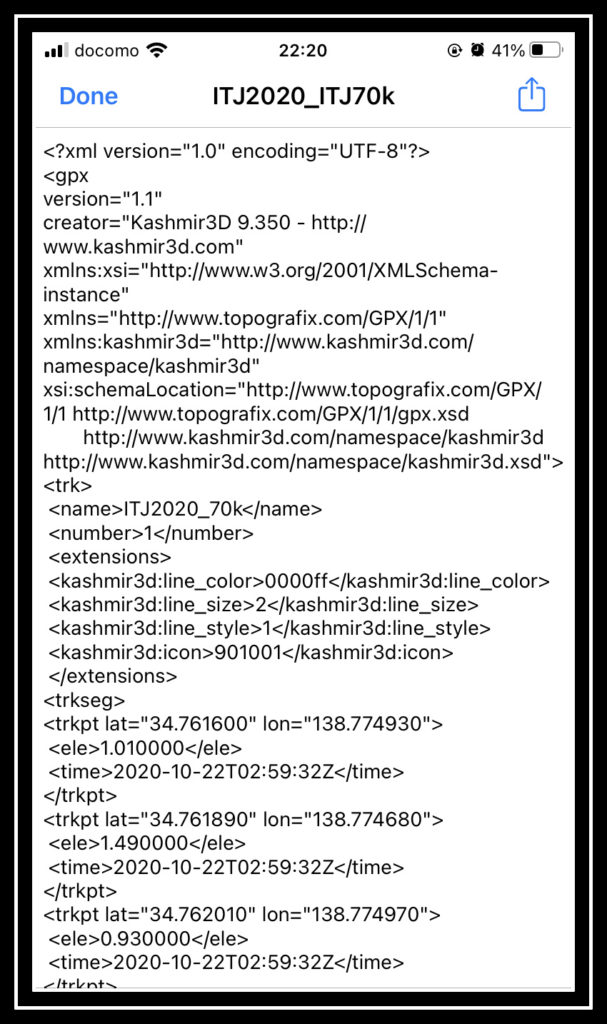
↓メニューが出てくるので、ガーミンコネクトのアイコンを選択。
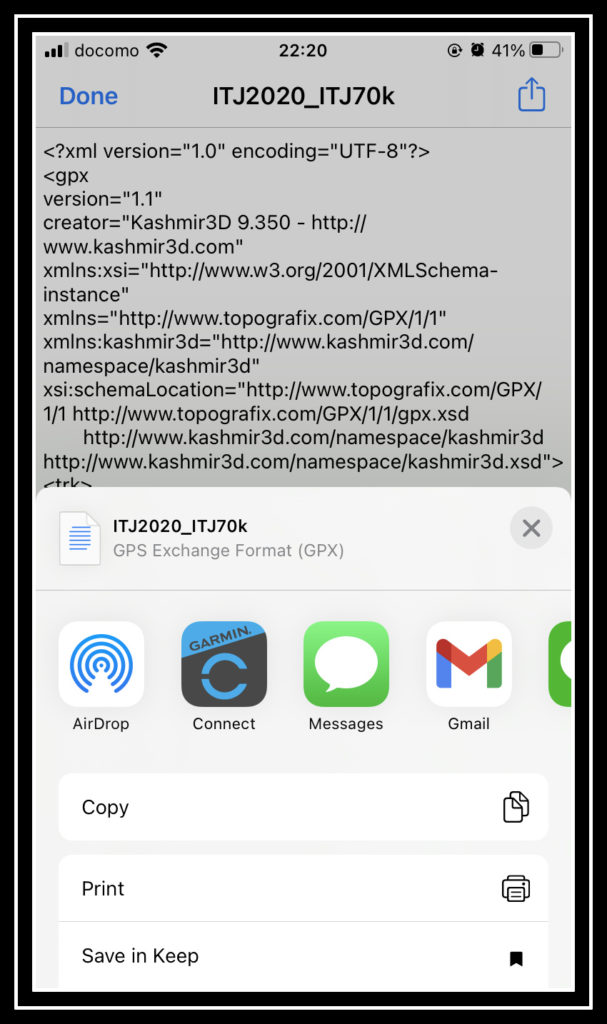
↓ここからはガーミンコネクトの画面です。「トレイルランニング」を選択。
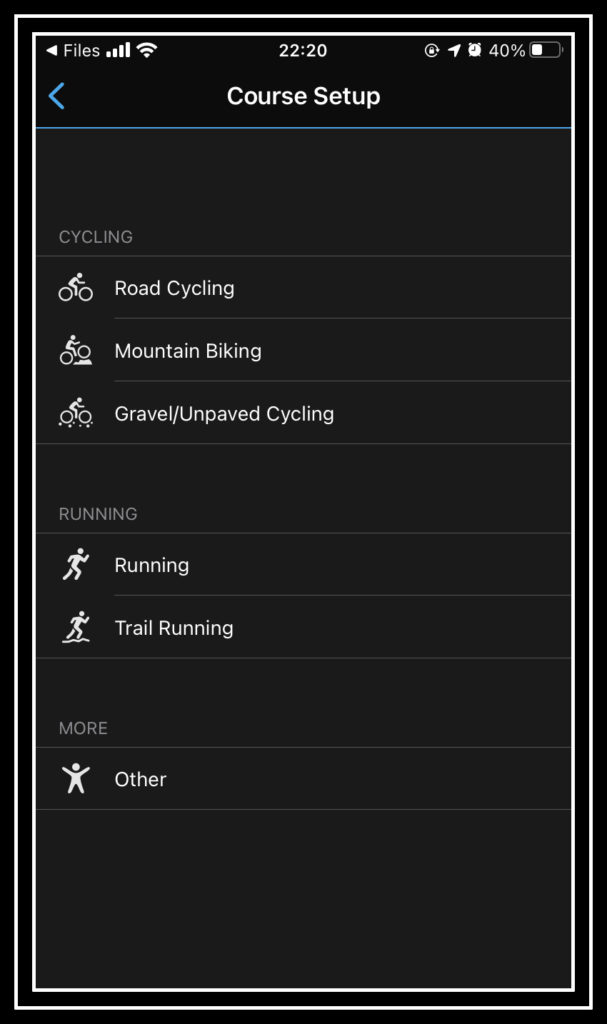
↓ITJ70Kのコースが表示されますので、右上の「Save」を選択。2020年のITJ70Kは65.52㎞のようです。獲得標高4,924m!!となっていますが、これはガーミンによくある異常値で、実際はこの60%~70%です。
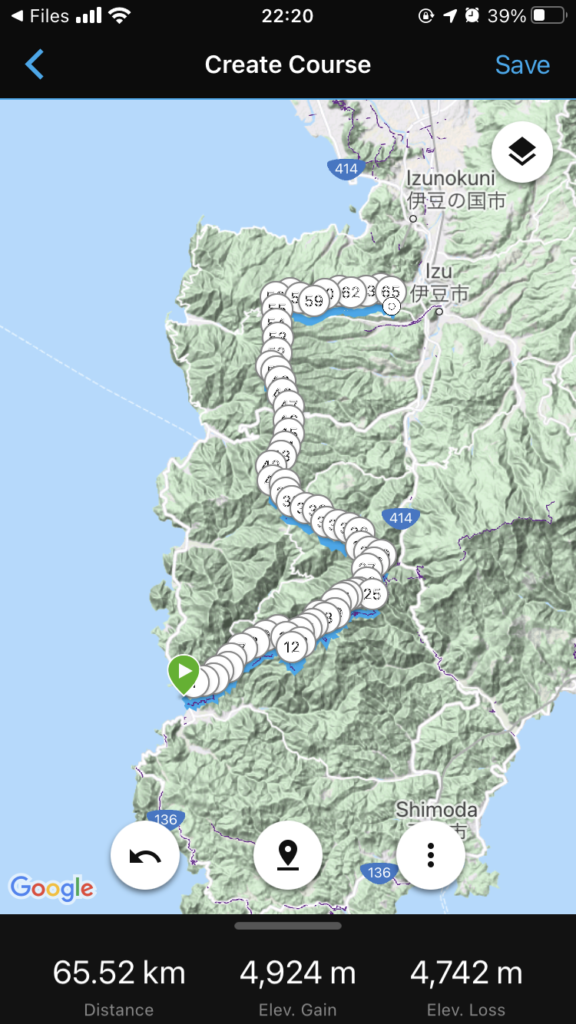
↓コース名はこの画面で書き換えが可能です。「公開」か「プライベート」かも選択できます。「Done」ボタンで完了です。
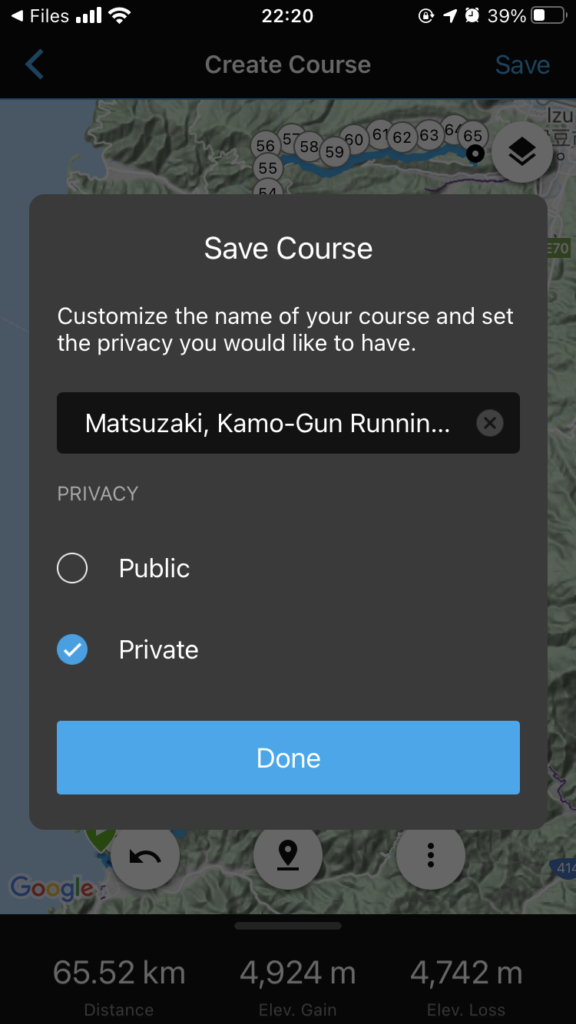
あとは、ガーミンコネクトアプリを立ち上げて、「More」→「Training」→「Courses」からITJコースを選択し、右上のメニューから「Send to Device」で手持ちのガーミンウォッチを選択して送信してあげればBluetooth経由で転送完了です。
走る当日に、ガーミンウォッチの「ナビゲート」メニューからこのコースを呼び出せばOK。
GPXをiPhoneからアップロードする方法は、ガーミンだけでなく、ポラールやスントも同じかと思います。(ガーミンアイコンを選択したところを読み替えてポラールやスントを選べばよいはず)
ガーミンで、レースに向けて設定が必要と思うのは、長時間モード(UltraTracモード)にする設定ですかね。長時間モード(UltraTracモード)にしておかないと、おそらく10時間を超えてくると途中で電源が持たなくなる機種もあるはずです。
UltraTracモードの設定は、まだやったことがないので後日試したいと思います。
